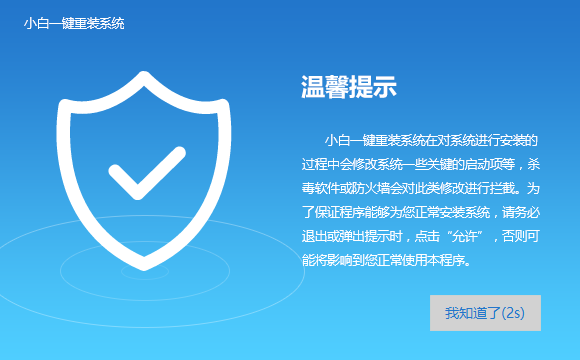- 编辑:飞飞系统
- 时间:2023-10-04
近日,有朋友在后台给小编私信询问电脑硬盘坏了能否修复,以及如何修复电脑硬盘。因此,针对这个问题,小编立即来整理了一些与这方面相关的内容。那我们就跟随小编来看看如何修复电脑硬盘吧。
电脑硬盘损坏?如何才能做到这一点?这确实是一件令人担忧的事情,尤其是对于那些电脑硬盘中存有重要数据的人来说。如果我的电脑硬盘坏了怎么办?大家的第一反应就是将电脑送到专业维修处进行维修。其实没必要这么麻烦。我们还学习如何修复损坏的硬盘!
1、启动时找不到系统盘:
1、逻辑坏道一般很容易解决。通常在启动计算机时进行磁盘扫描,或者无法启动计算机时找不到系统盘,或者运行系统时找不到文件或提示执行错误;
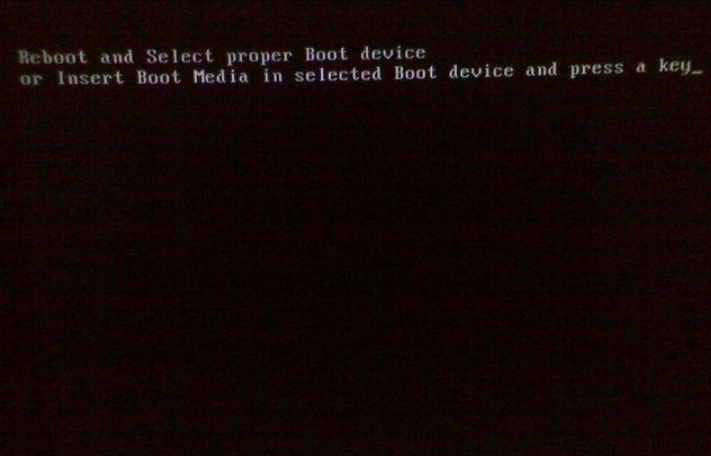
硬盘维修电脑图-1
2、我们进入我的电脑、电脑、本电脑等,右键需要修复的硬盘打开菜单,选择属性;

电脑硬盘电脑图-2
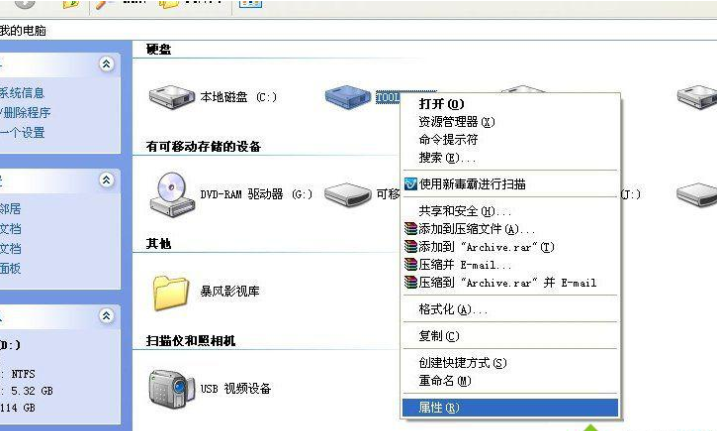
电脑硬盘电脑图-3
3、切换到工具栏,点击错误检查下的“开始检查”;
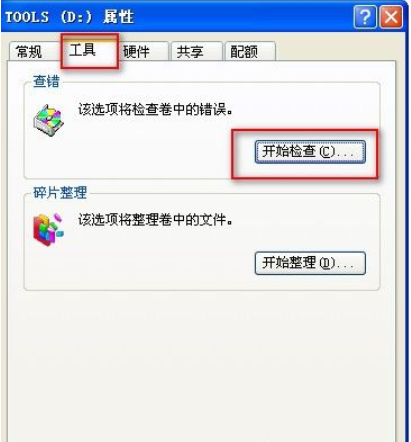
维修电脑硬盘电脑图-4
4、然后会弹出一个窗口,勾选“自动修复文件系统错误”和“扫描并尝试恢复坏扇区”,单击“开始”进行扫描和恢复。如果是系统盘,重启后就可以了。扫描并修复;
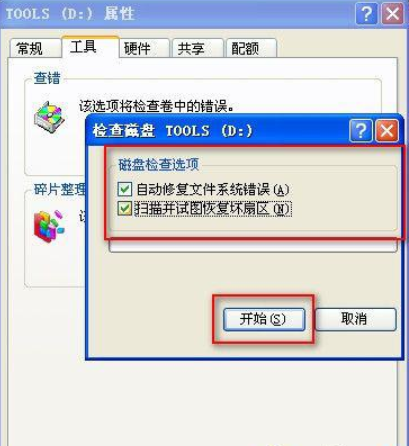
电脑硬盘电脑图-5
5、如果连系统都进不去,可以使用PM或者DISKGENIUS等工具删除系统盘,重建然后重装系统,也可以直接使用系统盘删除系统分区并格式化在安装之前。
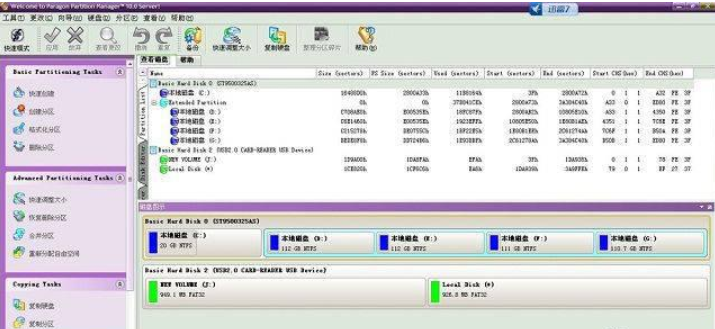
维修硬盘计算机插图-6

坏掉的硬盘电脑图解-7
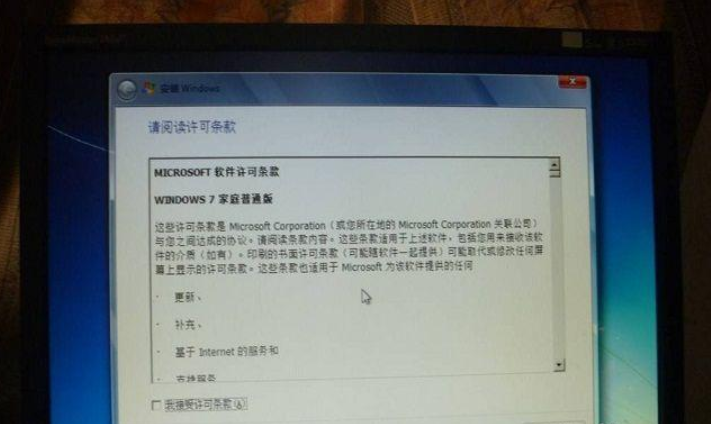
硬盘坏了电脑图解-8
3、其他故障
除了逻辑坏道和硬件坏道之外,硬盘坏道还有一些比较严重的现象,比如硬盘在运行时发出异响,硬盘的摩擦声变成怪声等。

维修电脑硬盘电脑图-9
4、格式化或安装过程中的防错:
还有格式化硬盘的时候就停止,或者反复报错,GHOST安装或者正常安装的时候报错,安装很慢或者报错,甚至分区的时候也报错。这类现象是硬盘出现坏道的征兆,而且一般是比较严重的情况。
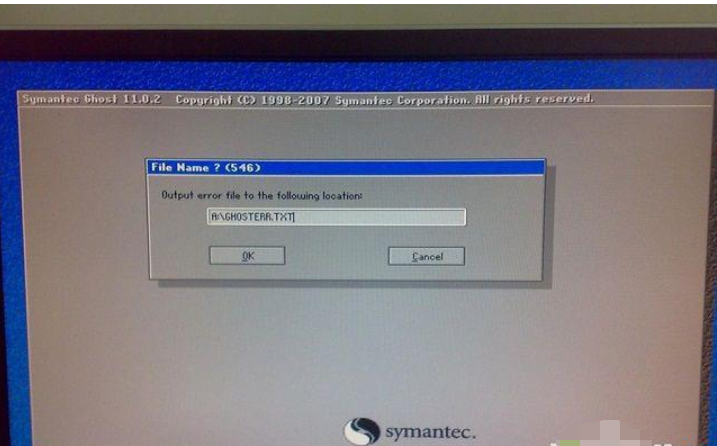
坏掉的硬盘电脑图解-10

维修电脑硬盘电脑图11
5、解决办法:
1、如果不确定硬盘是否有坏道,可以使用光盘启动,使用DISKGENIUS的坏道检测功能进行检查,或者将硬盘插入另一台电脑上使用此工具进行检查;
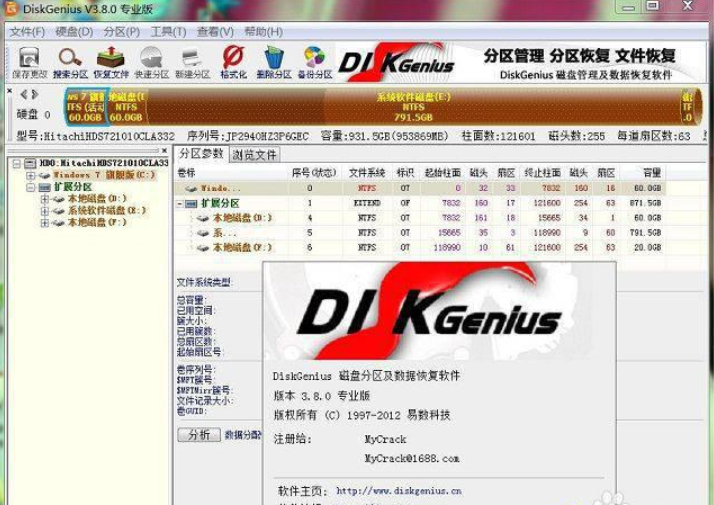
电脑硬盘电脑图-12

维修电脑硬盘电脑图-13
2、如果确认有坏道,首先要做的就是复制硬盘上的数据。然而,在坏扇区的早期阶段,数据可能很容易被复制。大多数情况下,当发现上述症状时,数据将难以复制。出来是因为它经常会崩溃或中断;
3、有些用户会尝试使用一些坏道修复工具来尝试修复,但大多数物理坏道都无法修复成功,这会加速硬盘的损坏;
4. 某些用户尝试复制整个磁盘。当复制到一半时,重复读取到错误的数据,无法跳转到该处,这也是失败;
5、根据小编的实际经验,比较靠谱的方法是关闭电脑,切断电源,取出硬盘,插到另一台电脑上作为从盘;
6. 打开电脑,将文件一一复制。如果遇到无法复制或复制速度非常慢的文件,请放弃。这就证明这里有坏道。尽可能多地复制;

坏掉的硬盘电脑图解-14
7. 复制数据后,您可以根据需要阻止和修复坏扇区。但出于安全原因,不建议继续使用物理坏扇区。还有一种情况,即使上一步也无法复制数据,但是如果数据非常重要怎么办?
8.用保鲜膜将硬盘一层层包裹起来,放入冰箱冷冻,然后取出挂在另一台机器上进行复制。但是,它只能使用一次。如果这次复制不能完成,硬盘就没用了。是的,谨慎使用。
9.所以如果你的数据非常重要,你应该将其发送到专业的数据恢复中心进行处理,但价格会更贵。

硬盘维修电脑图-15
以上就是如何修复你的电脑硬盘啦~